El mercado está inundado de rastreadores de actividad física baratos (algunos buenos, otros malos), relojes inteligentes y otras piezas de hardware que ofrecen muchas funciones de estilo de vida como…

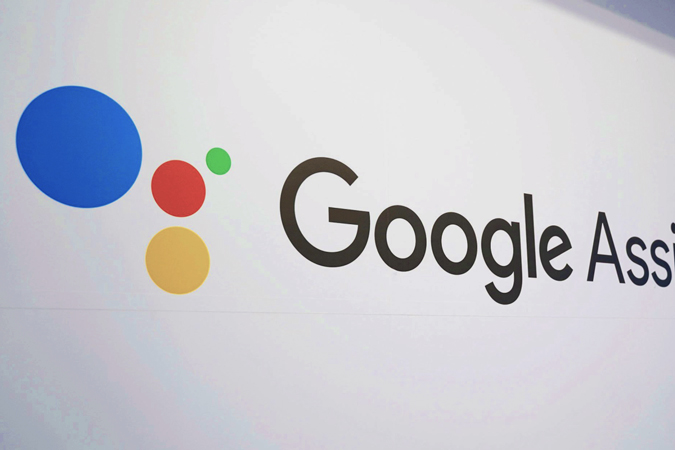
Google lanzó recientemente una nueva aplicación llamada Action Blocks como una función de accesibilidad para Android. Esta aplicación ayuda a las personas a aprovechar el Asistente de Google al colocar los accesos directos del Asistente de Google en la pantalla de inicio. De todos modos, todos pueden aprovecharlo y usarlo para crear recordatorios, configurar alarmas a una hora específica, reproducir su lista de reproducción favorita, etc. con solo un toque.
La mejor parte es que puedes usarlo en tu Android teléfono y conviértalo como un control remoto en el hogar para controlar luces inteligentes, televisores, puertas, cámaras y cualquier otro dispositivo inteligente que admita el Asistente de Google. Incluso puede usar su teléfono anterior para dejarlo sobre la mesa como un panel de control inteligente para el hogar. O puede usarlo en su teléfono para usarlo como control remoto. Vamos a configurarlo.
1. Configure dispositivos domésticos inteligentes en su cuenta de Google
Primero, debe configurar todos los dispositivos domésticos inteligentes con la ayuda de la aplicación Google Home. Para hacer eso, simplemente descargue y abra la aplicación Google Home> haga clic en el ícono más> Configurar dispositivo> configure un nuevo dispositivo en su hogar> seleccione el hogar y complete el proceso de configuración.
Lea: 10 trucos del Asistente de Google Para reemplazar aplicaciones en su Android
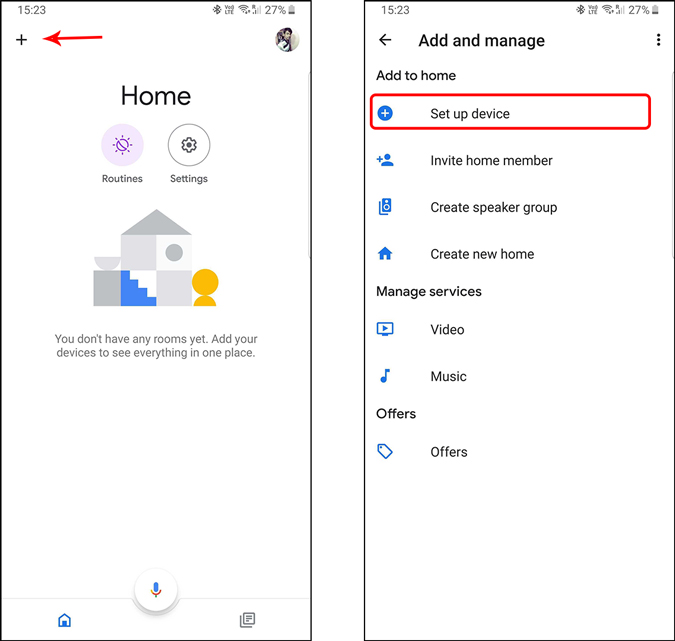
La aplicación Google Home lo guiará para conectar el dispositivo a wifi y configurarlo por completo. Una vez hecho esto, puede acceder al dispositivo con la ayuda del Asistente de Google. Por ejemplo, puedes encender la luz inteligente diciendo «Hola Google, enciende las luces de la oficina».
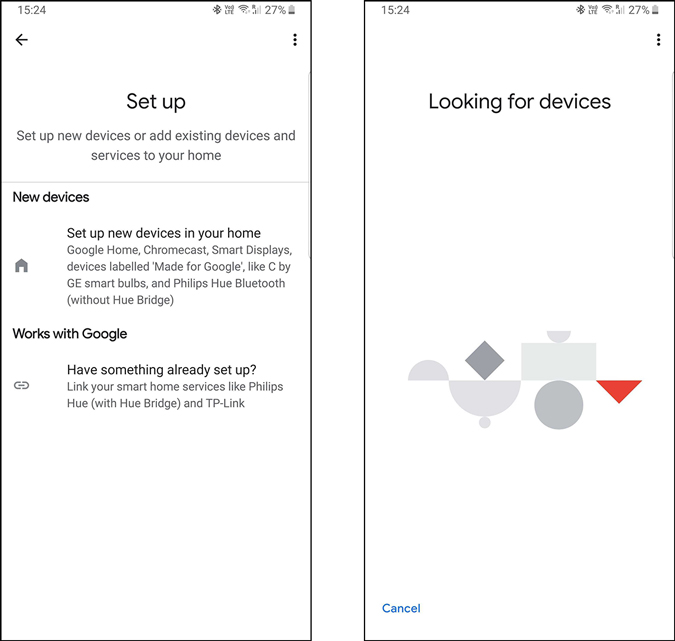
2. Configurar Action Blocks
El Asistente de Google está habilitado para voz y para usarlo como dispositivo de control del hogar, debe descargar la aplicación Action Blocks. Una vez descargada, abra la aplicación Action Block, haga clic en crear Action Block en la parte inferior de la aplicación, haga clic en crear una acción personalizada y escriba el comando.
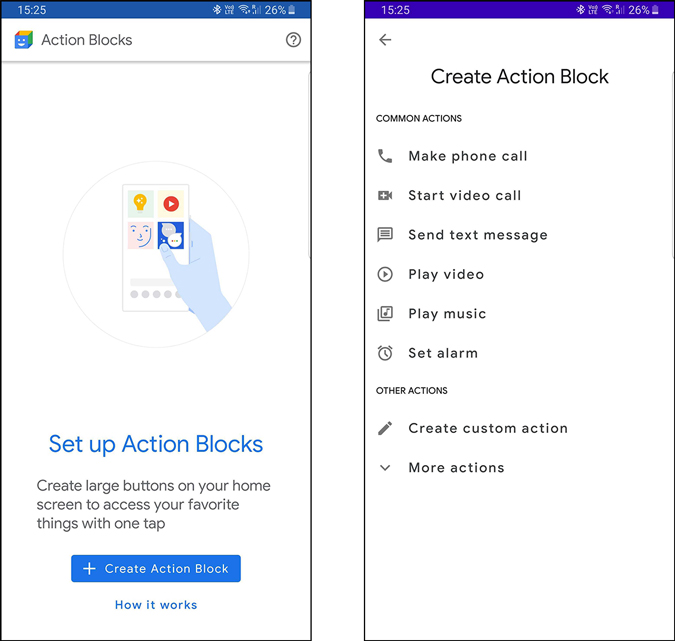
I le sugiero que desactive la opción Siempre decir la acción en voz alta para que no lo moleste todo el tiempo. También puede probar el comando haciendo clic en el botón de acción Probar y tocando Siguiente. Elija la imagen y asigne un nombre al comando y haga clic en Guardar bloque de acción.
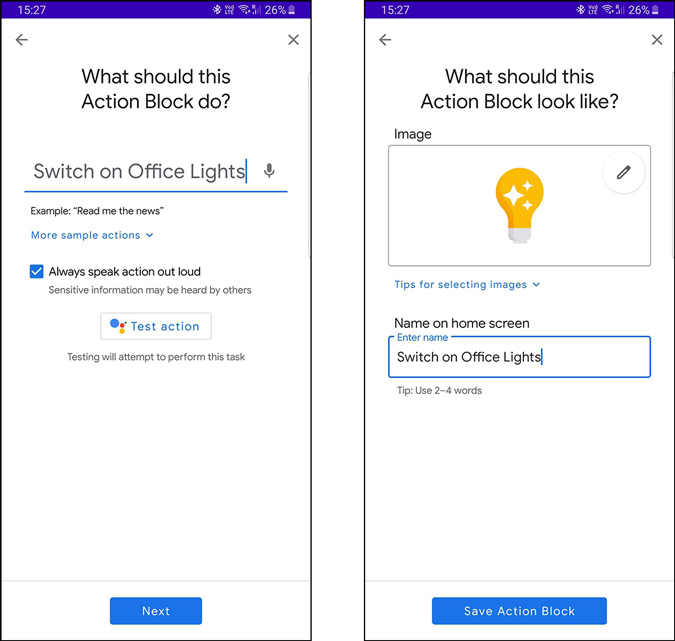
Se mostrará una ventana emergente que le pedirá que agregue el widget a la pantalla de inicio, haga clic en en Añadir automáticamente. Agregará un widget en la pantalla de inicio, puede mantenerlo presionado para ajustar la ubicación y el tamaño del widget.
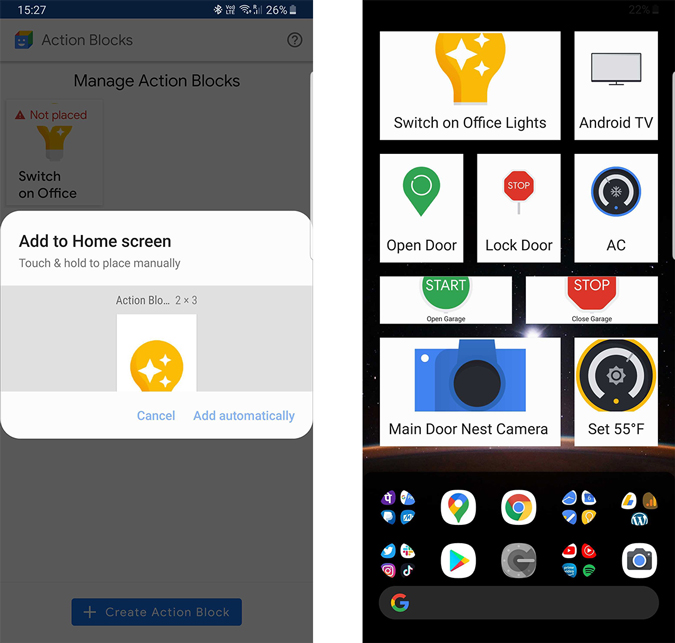
Ahora, una vez que haga clic en el bloque Acción, se abrirá el Asistente de Google y enciende las luces o ejecuta un comando que hayas configurado. Incluso puede controlar el brillo, el color, etc. directamente desde el Asistente de Google. Del mismo modo, funciona igual para cualquier tipo de producto para el hogar inteligente. Puede hacer lo mismo para todos sus dispositivos domésticos inteligentes en su hogar. Si lo usa como un panel de control doméstico inteligente, le sugiero que lo use en modo horizontal.
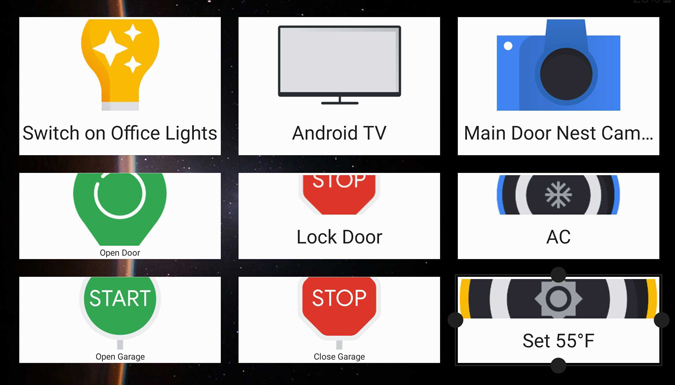
Al igual que Google Nest Hub, también puede acceder al Asistente de Google con el trabajo de activación «Ok, Google». Y también puede personalizar el brillo y los colores de las bombillas, cambiar el volumen de los dispositivos inteligentes como parlantes, abrir cámaras Nest, acceder a sus fotos, correos electrónicos y también puede acceder a su viaje al iniciar sesión en la cuenta de Google. Pero una característica que puede perderse son las sugerencias personalizadas para cada individuo. Y recuerda también que todos en el hogar pueden acceder a él. Me recuerda un poco a los atajos de Siri para iOS pero mucho más simples. ¿Qué piensas? Házmelo saber en los comentarios a continuación.